Microsoft Excel từ lâu đã là phần mềm bảng tính thống trị, nhưng không phải ai cũng muốn lưu trữ dữ liệu quý giá của mình trên máy chủ của Microsoft hoặc trả phí thuê bao định kỳ. Nhu cầu về các giải pháp thay thế linh hoạt, miễn phí và đặc biệt là khả năng tự lưu trữ (self-hosted) ngày càng trở nên cấp thiết đối với người dùng công nghệ và doanh nghiệp nhỏ. Grist nổi lên như một lựa chọn nổi bật, kết hợp sức mạnh của một ứng dụng bảng tính mạnh mẽ với khả năng quản lý cơ sở dữ liệu chuyên nghiệp.
Bài viết này sẽ đưa bạn đi sâu vào tìm hiểu Grist là gì, tại sao nó là một giải pháp thay thế Excel đáng cân nhắc và hướng dẫn chi tiết cách tự triển khai Grist trên phần cứng của bạn, dù là thông qua Proxmox hay Docker, để bạn có thể tối ưu hóa quy trình làm việc và quản lý dữ liệu một cách độc lập.
Grist là gì và tại sao bạn nên sử dụng?
Grist không đơn thuần là một bản sao chép của Excel; nó là sự kết hợp tinh hoa giữa công cụ bảng tính của Microsoft và các tiện ích quản lý cơ sở dữ liệu mạnh mẽ như NocoDB hay Airtable. Bề ngoài, Grist cung cấp giao diện bảng tính quen thuộc để bạn dễ dàng truy cập và thao tác với các cơ sở dữ liệu quan hệ của mình. Tuy nhiên, điểm mạnh vượt trội của Grist nằm ở khả năng hỗ trợ cú pháp Python và các công thức Excel truyền thống, biến nó thành công cụ lý tưởng cho những khối lượng công việc quản lý dữ liệu phức tạp.
Grist cung cấp nhiều cách khác nhau để xem bảng tính của bạn, cho phép bạn hình dung dữ liệu theo nhiều chiều. Nếu bạn có kỹ năng lập trình, Grist còn cho phép bạn thiết kế các widget tùy chỉnh để tối ưu hóa trải nghiệm. Đối với môi trường sản xuất, Grist cung cấp các tính năng cấp quyền truy cập chi tiết cho bảng tính và có thể tích hợp với các dịch vụ tự động hóa như n8n, mang lại sự linh hoạt và kiểm soát tối đa cho người dùng.
Hướng dẫn triển khai Grist đơn giản
Một trong những ưu điểm lớn nhất của các dịch vụ tự lưu trữ là khả năng triển khai theo nhiều phương pháp khác nhau, phù hợp với hệ thống hiện có của bạn. Dưới đây là hai cách phổ biến để thiết lập Grist.
Triển khai Grist trên Proxmox VE
Nếu bạn đang sử dụng Proxmox, bạn có thể tận dụng kho lưu trữ Proxmox VE-Helper Scripts để nhanh chóng tạo một container Grist.
- Truy cập tab Shell của node Proxmox mà bạn muốn triển khai.
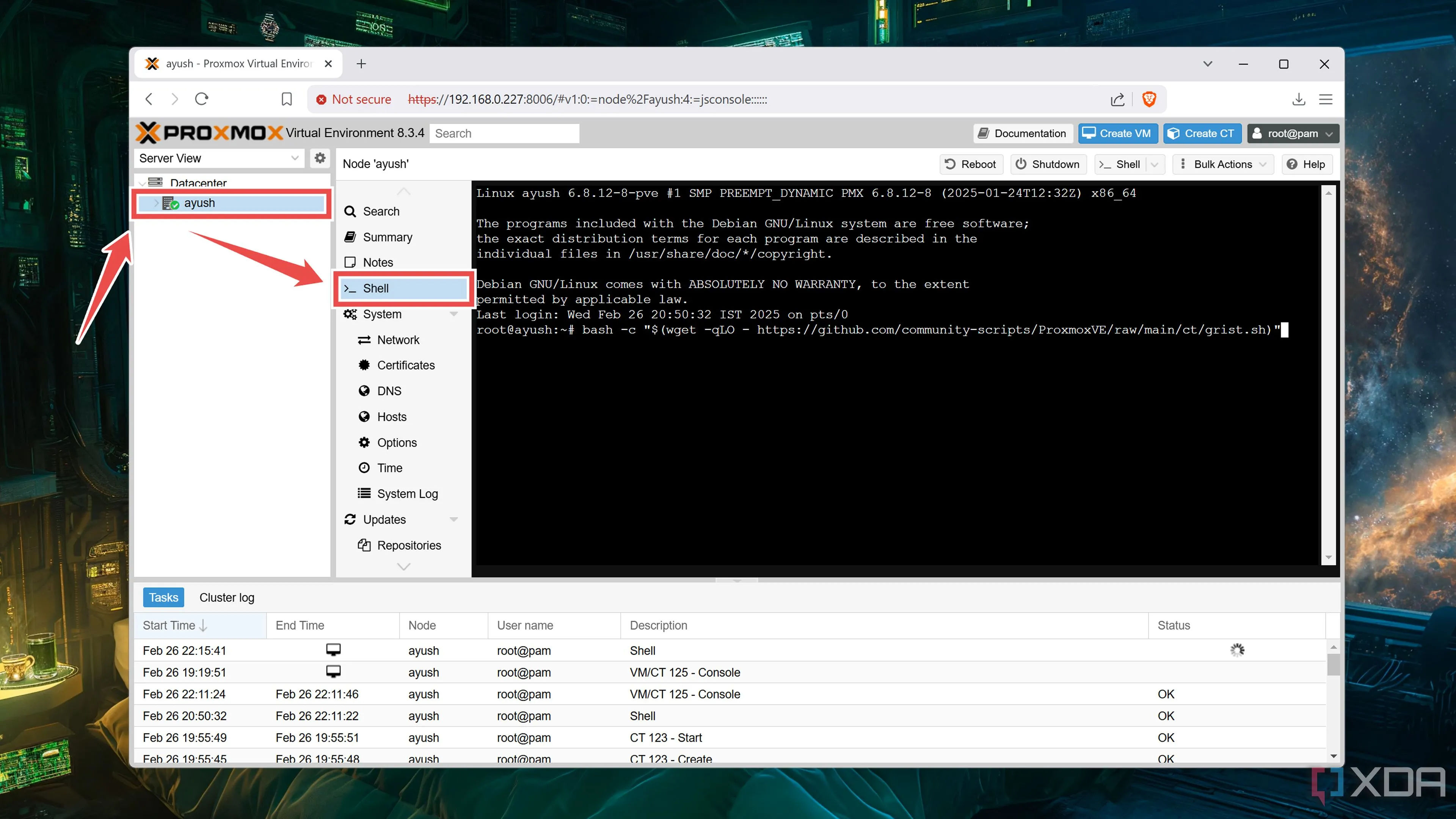 Truy cập tab Shell trên giao diện Proxmox node để cài đặt Grist
Truy cập tab Shell trên giao diện Proxmox node để cài đặt Grist - Dán lệnh sau vào giao diện terminal và nhấn Enter.
bash -c "$(wget -qLO -https://github.com/community-scripts/ProxmoxVE/raw/main/ct/grist.sh)"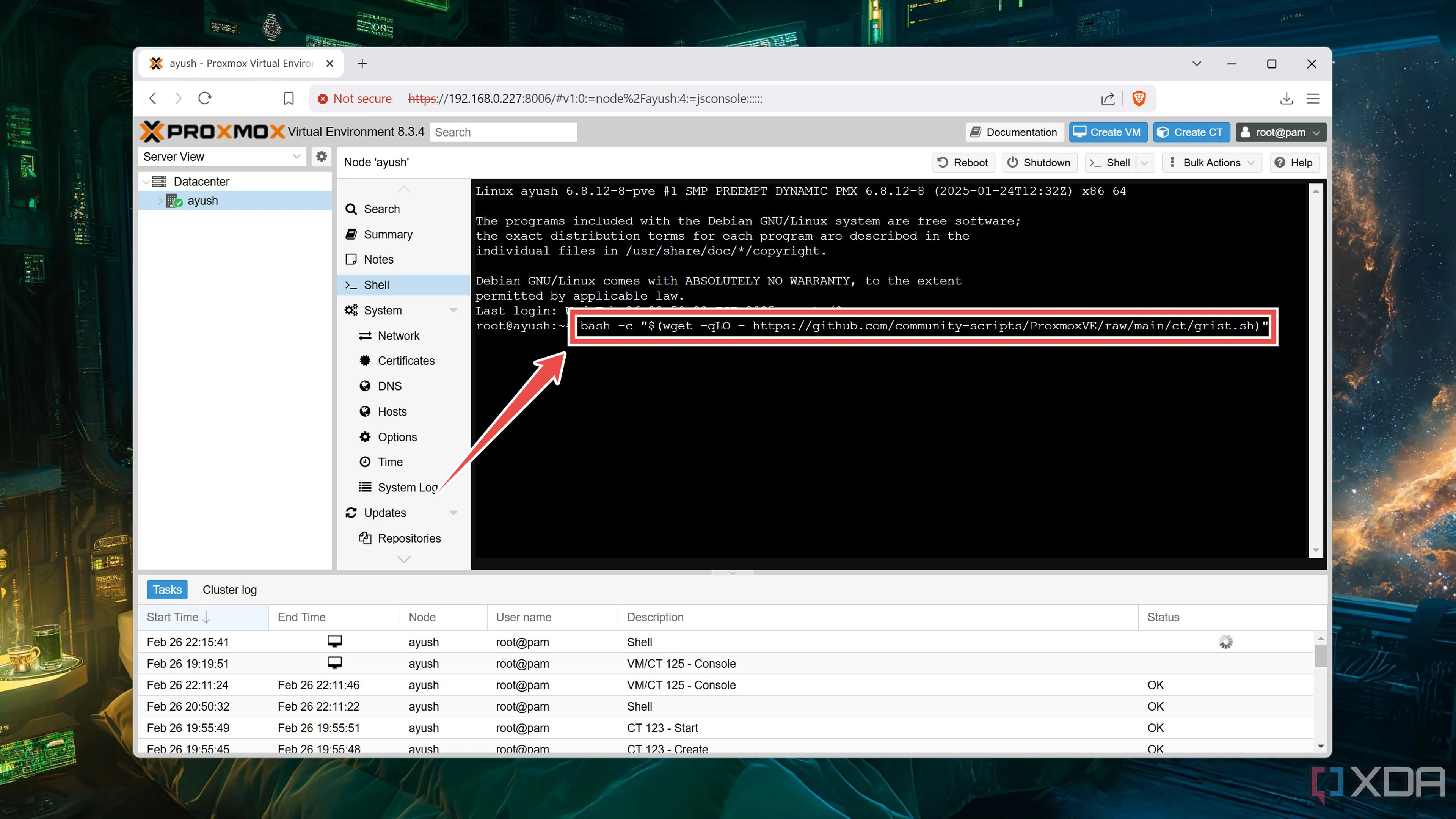 Thực thi lệnh script triển khai Grist trong giao diện terminal của Proxmox
Thực thi lệnh script triển khai Grist trong giao diện terminal của Proxmox - Nhấn Yes khi script yêu cầu xác nhận để tạo container LXC.
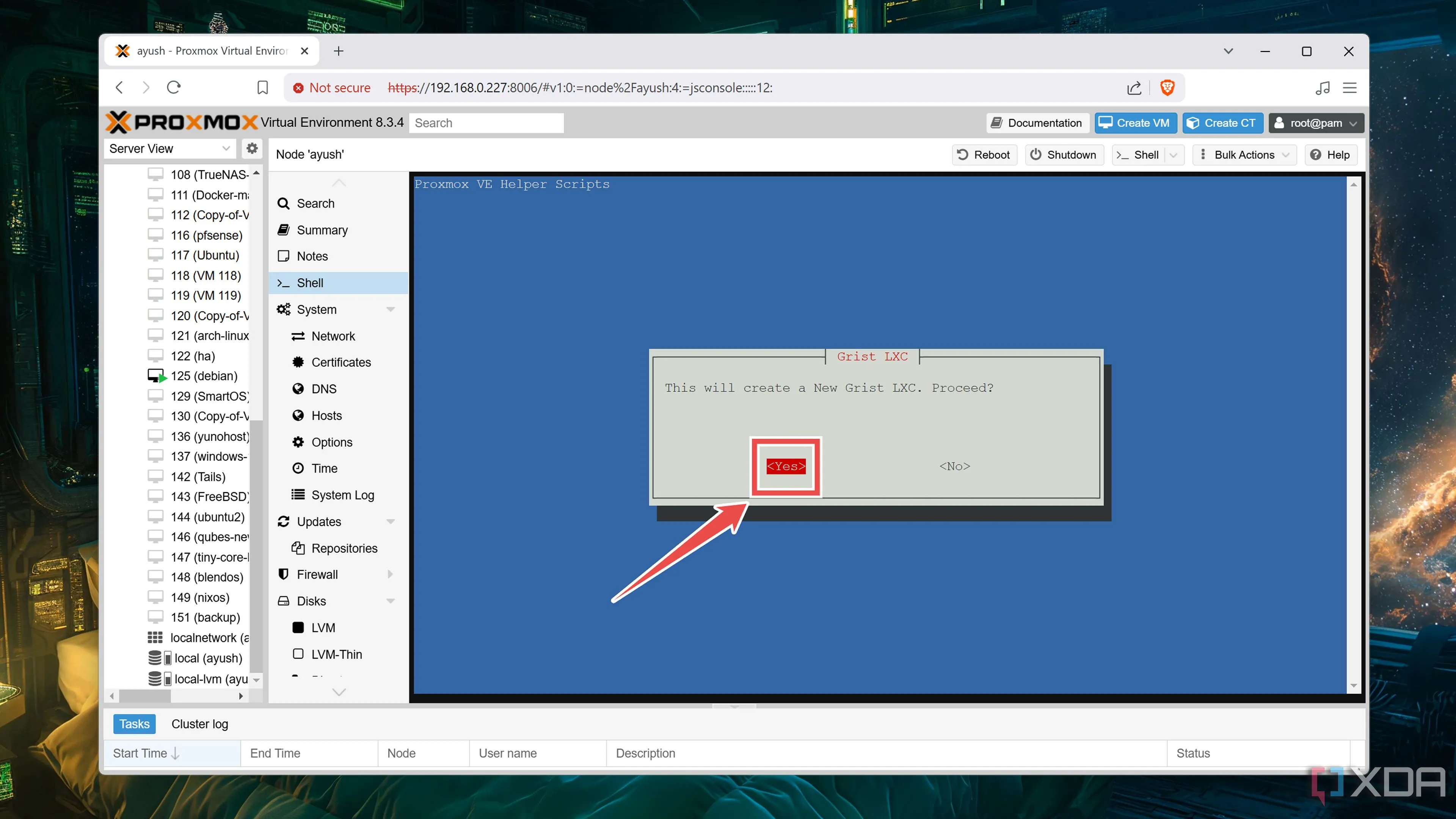 Xác nhận tạo container LXC cho Grist qua lời nhắc trong Proxmox
Xác nhận tạo container LXC cho Grist qua lời nhắc trong Proxmox - Nếu bạn không muốn tùy chỉnh cấu hình, hãy chọn tùy chọn Default Settings.
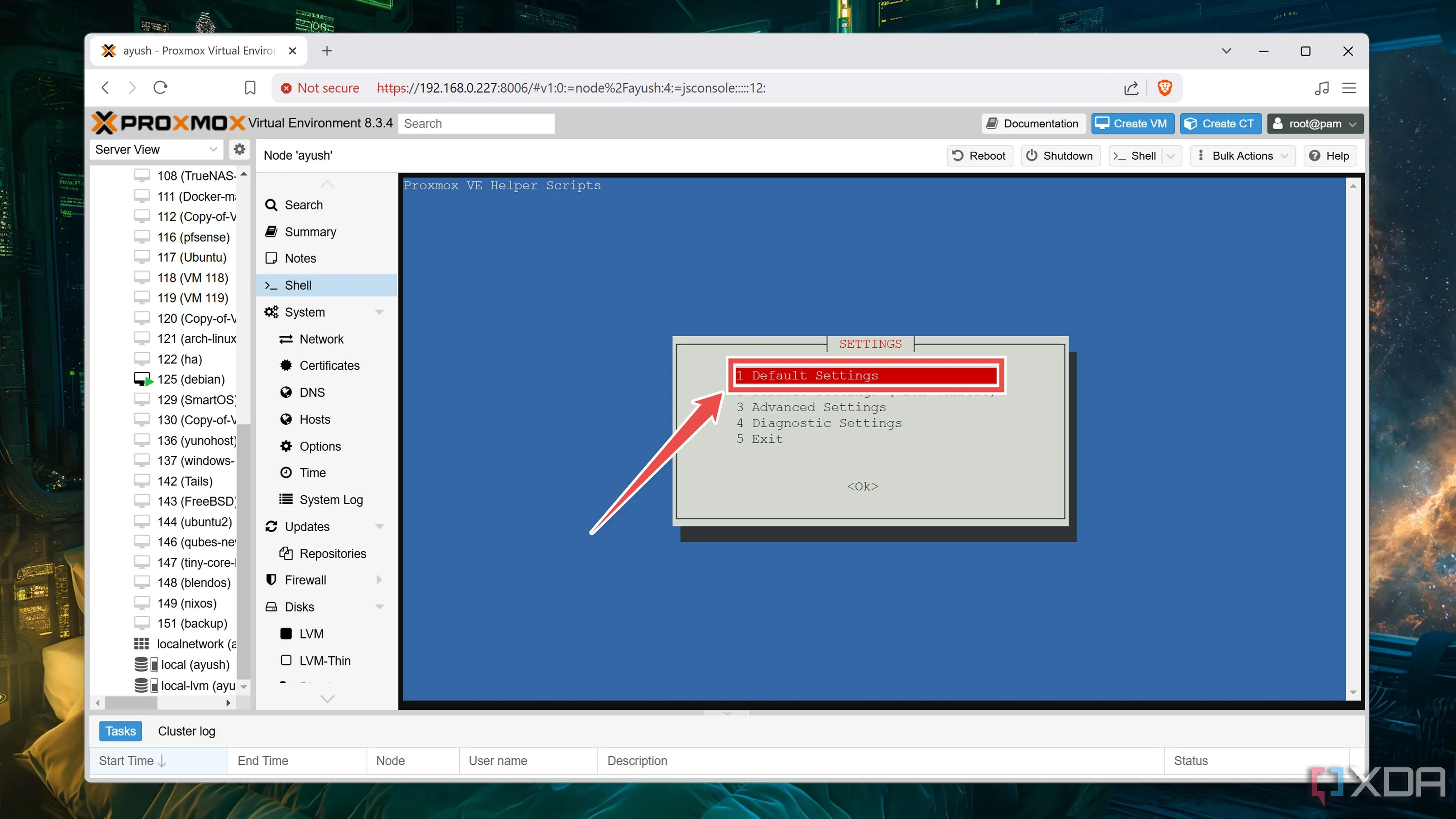 Chọn tùy chọn cài đặt mặc định để thiết lập Grist nhanh chóng trên Proxmox
Chọn tùy chọn cài đặt mặc định để thiết lập Grist nhanh chóng trên Proxmox - Chờ script hoàn tất việc thiết lập container Grist trước khi truy cập giao diện web của nó bằng liên kết hiển thị ở cuối terminal.
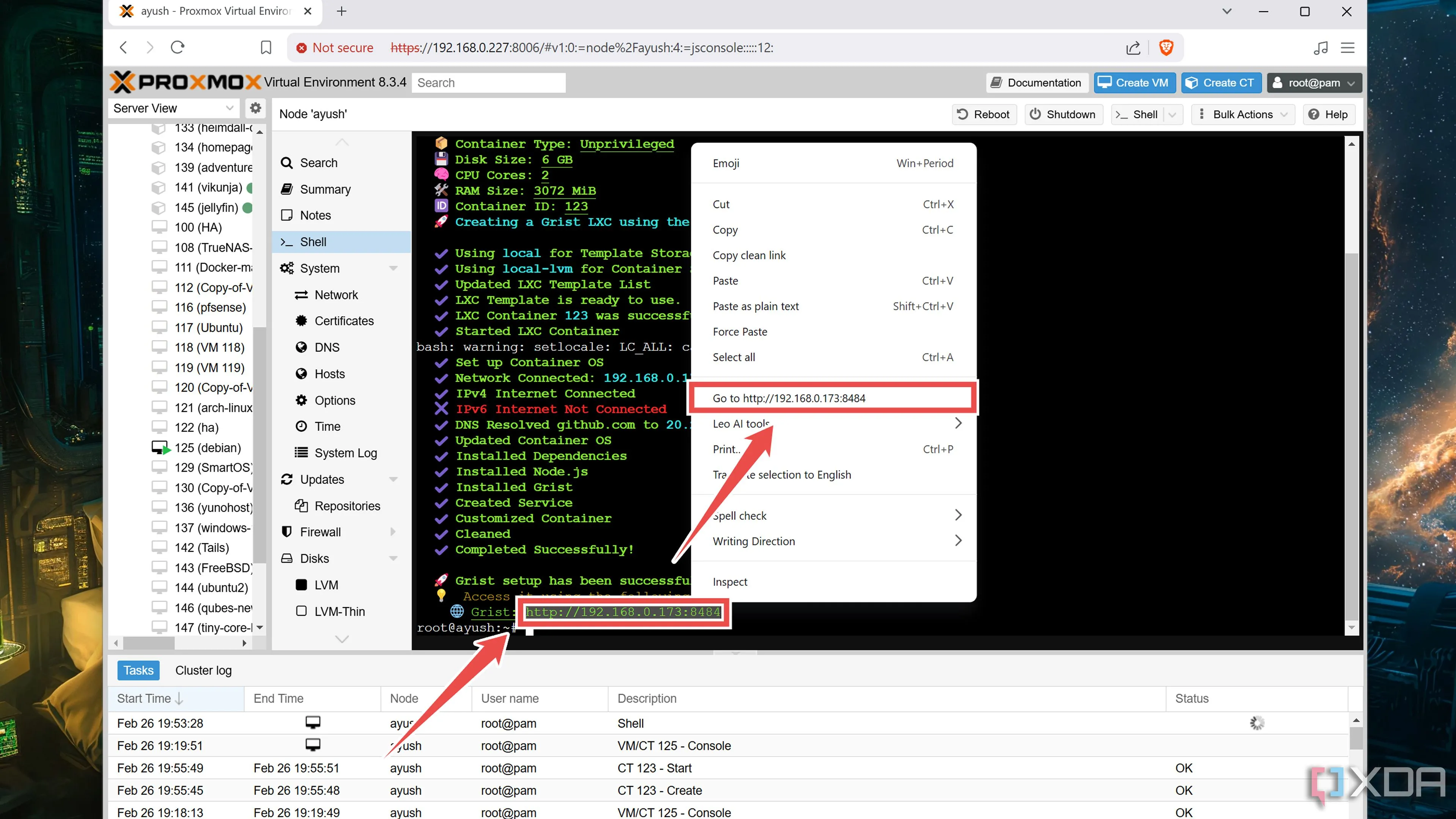 Liên kết truy cập giao diện web của Grist hiển thị sau khi triển khai trên Proxmox
Liên kết truy cập giao diện web của Grist hiển thị sau khi triển khai trên Proxmox
Triển khai Grist với Docker Container
Ngoài ra, bạn có thể thiết lập Grist bên trong một Docker container. Giả sử bạn đã cài đặt Docker Engine trên hệ điều hành cơ bản hoặc máy ảo của mình, bạn có thể làm theo các bước sau để khởi chạy Grist:
- Mở tiện ích terminal có trong bản phân phối Linux của bạn.
- Tải hình ảnh Grist mới nhất bằng lệnh
docker pull.sudo docker pull gristlabs/grist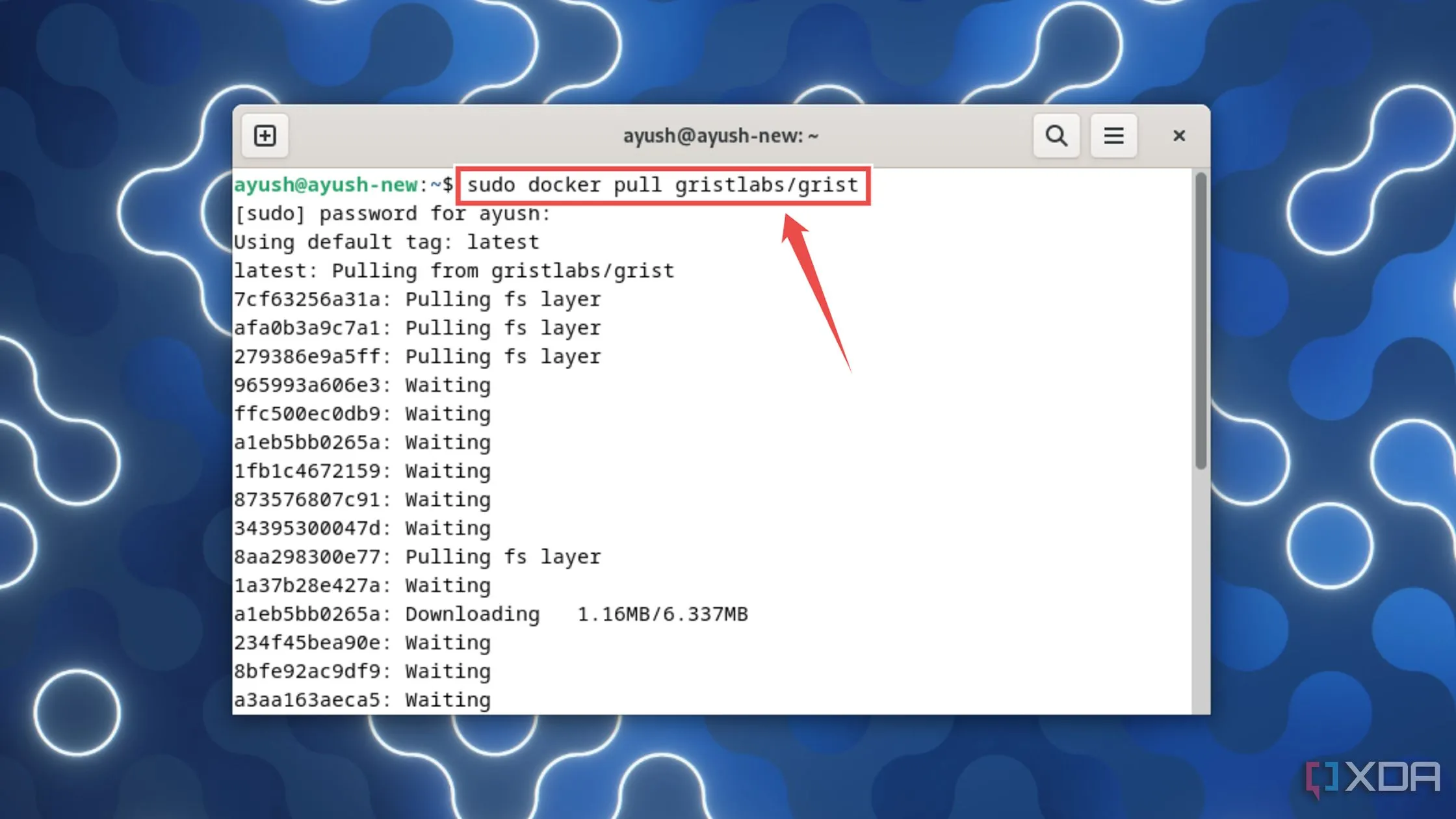 Thực hiện lệnh docker pull để tải image Grist từ Docker Hub
Thực hiện lệnh docker pull để tải image Grist từ Docker Hub - Thực thi lệnh
docker runvới tham số-vđể gán một volume lưu trữ cho container Grist:sudo docker run -p 8484:8484 -v $PWD/persist:/persist -it gristlabs/grist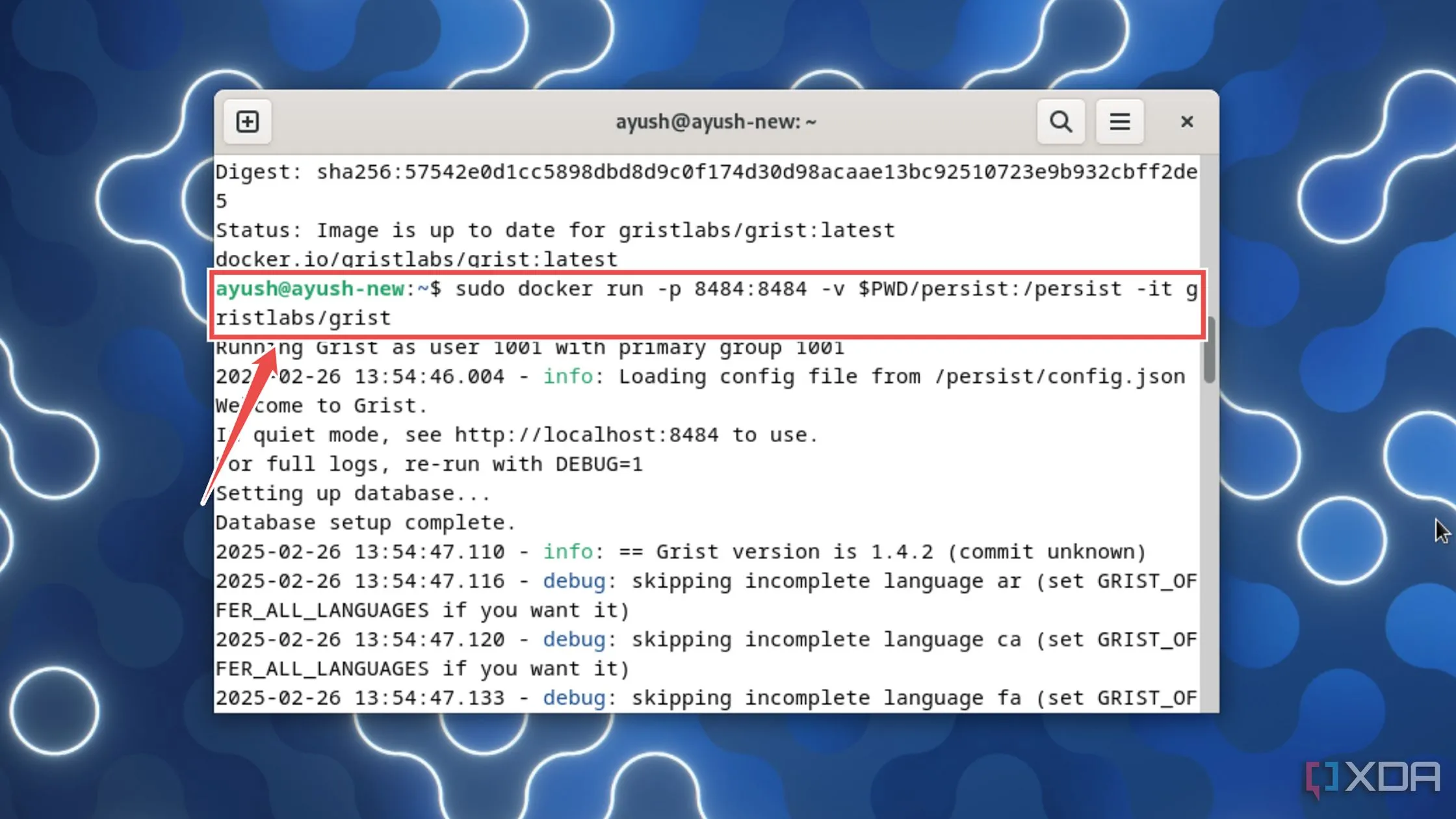 Chạy container Grist bằng lệnh docker run, cấu hình cổng và volume lưu trữ
Chạy container Grist bằng lệnh docker run, cấu hình cổng và volume lưu trữ - Bạn có thể truy cập giao diện web bằng cách nhập
localhost:8484vào thanh địa chỉ của trình duyệt yêu thích.
 Giao diện người dùng Grist truy cập qua localhost:8484 trên trình duyệt
Giao diện người dùng Grist truy cập qua localhost:8484 trên trình duyệt - Ngoài ra, bạn có thể truy cập giao diện Grist từ bất kỳ thiết bị nào kết nối với mạng của bạn bằng cách thay thế chuỗi
localhostbằng địa chỉ IPv4 của máy đang chạy container.
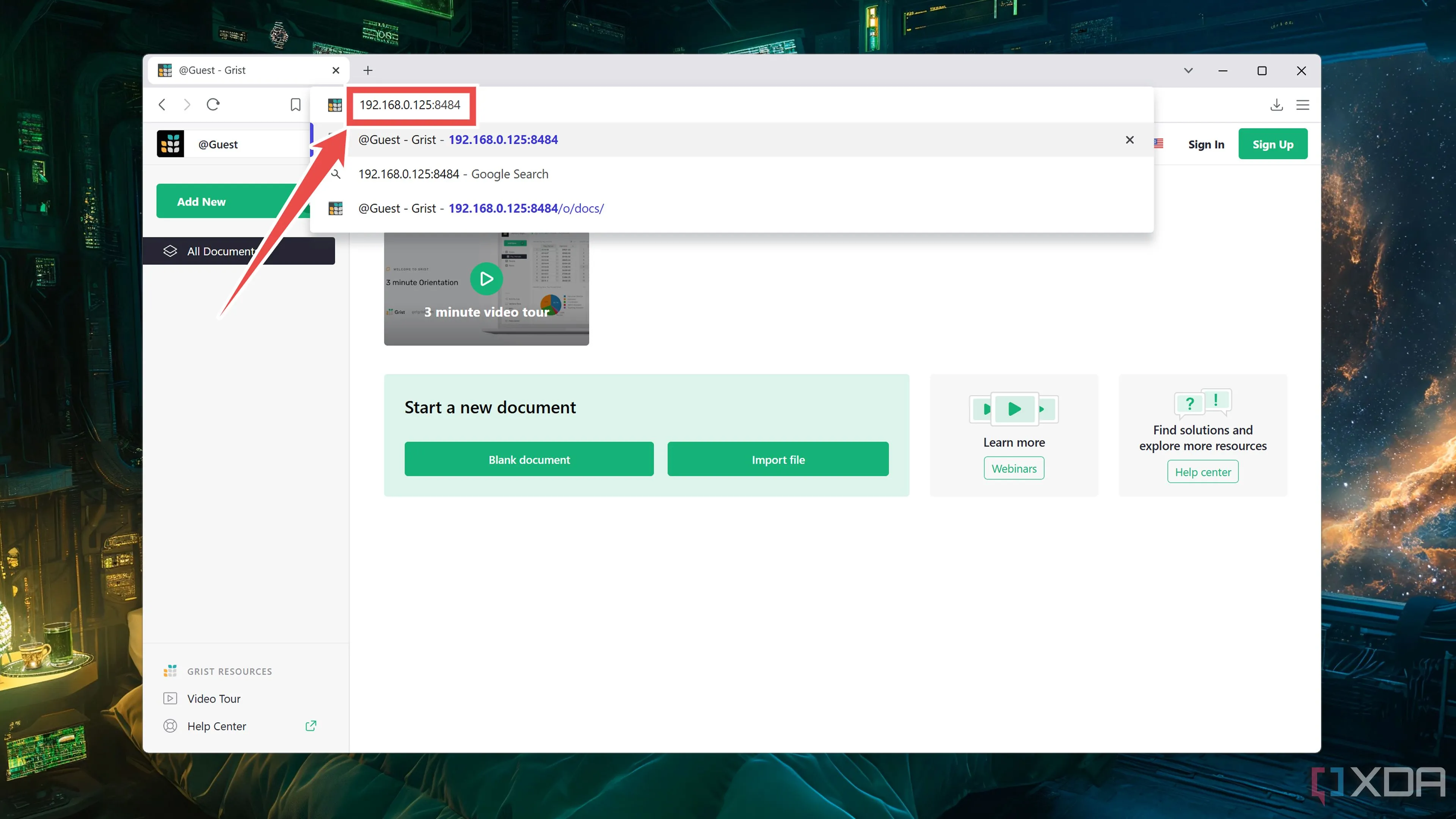 Truy cập Grist qua địa chỉ IPv4 của máy chủ từ bất kỳ thiết bị nào trong mạng
Truy cập Grist qua địa chỉ IPv4 của máy chủ từ bất kỳ thiết bị nào trong mạng
Quản lý bảng tính chuyên nghiệp với Grist
Mặc dù các hướng dẫn thường đi kèm với các mẹo nhỏ dành cho người mới bắt đầu, giao diện người dùng của Grist khá trực quan và dễ sử dụng. Sau khi bạn đã thêm hoặc nhập bảng tính, bạn có thể bắt đầu quy trình phân tích dữ liệu của mình với bố cục quen thuộc giống như Excel.
Ngoài các tùy chọn công thức, công thức kích hoạt (trigger formula) và kiểu dáng có điều kiện (conditional style), nút “Add widgets” là một tiện ích hữu ích khác cho các chuyên gia xử lý số liệu, vì nó cho phép bạn sử dụng các chế độ xem khác nhau cho bảng tính của mình, tối ưu hóa khả năng hiển thị và phân tích dữ liệu.
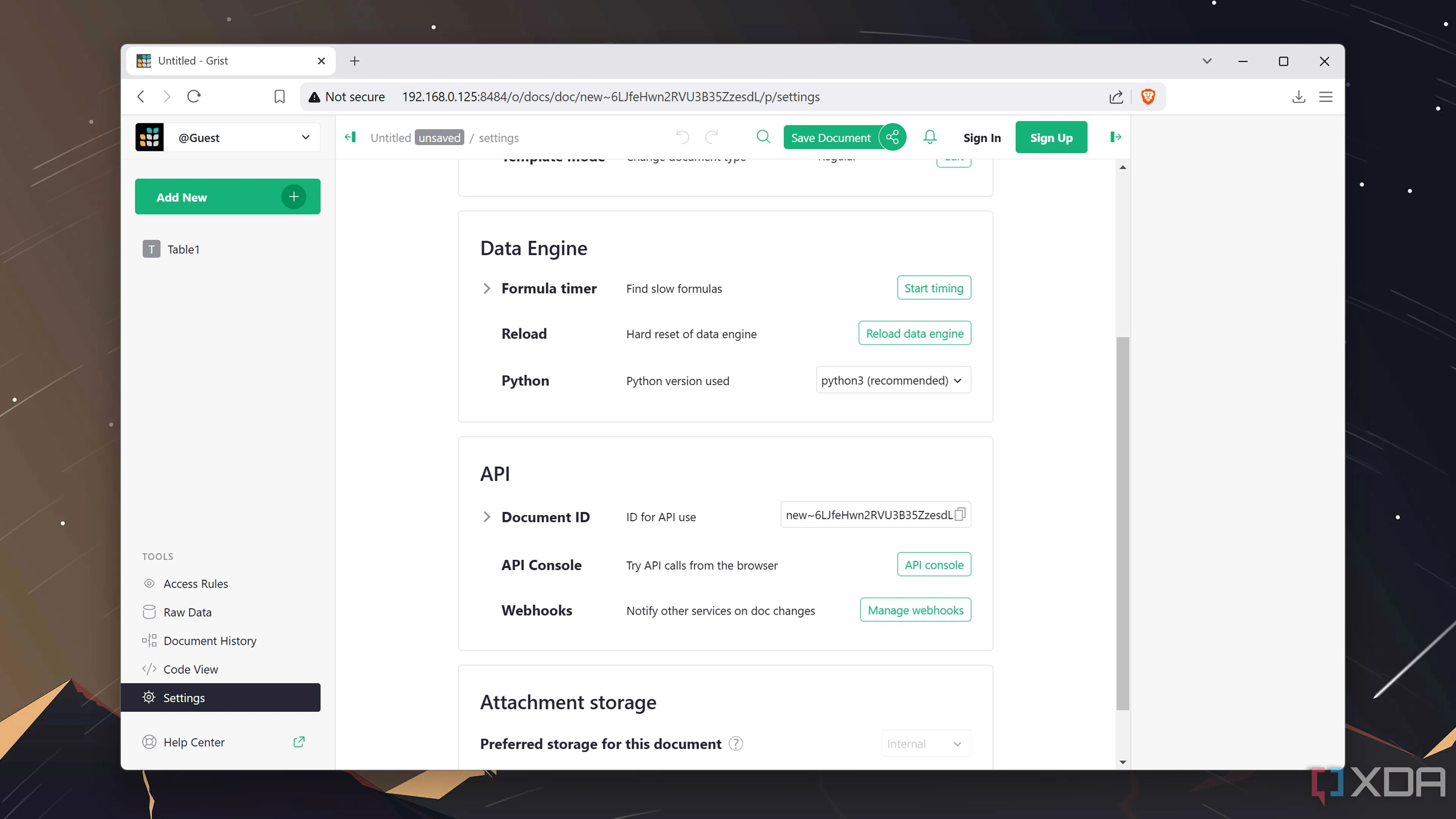 Tổng quan giao diện web trực quan của Grist, nơi quản lý bảng tính và dữ liệu
Tổng quan giao diện web trực quan của Grist, nơi quản lý bảng tính và dữ liệu
Kết luận
Grist thực sự là một giải pháp đột phá cho những ai đang tìm kiếm một công cụ bảng tính và quản lý dữ liệu mạnh mẽ, linh hoạt và đặc biệt là khả năng tự lưu trữ hoàn toàn. Bằng cách kết hợp các tính năng tốt nhất của Excel với sức mạnh của cơ sở dữ liệu quan hệ, cùng với khả năng hỗ trợ Python và triển khai dễ dàng trên Proxmox hoặc Docker, Grist mang lại sự kiểm soát và tự chủ tối đa cho người dùng.
Dù bạn là một cá nhân muốn quản lý dữ liệu cá nhân hay một doanh nghiệp nhỏ tìm kiếm một giải pháp tự chủ, Grist xứng đáng được bạn khám phá. Hãy thử triển khai Grist ngay hôm nay và chia sẻ trải nghiệm của bạn với cộng đồng congnghe360.net trong phần bình luận bên dưới, hoặc tìm hiểu thêm về các ứng dụng tự lưu trữ hữu ích khác trên website của chúng tôi!